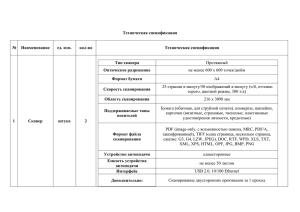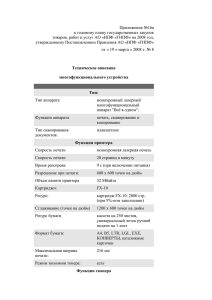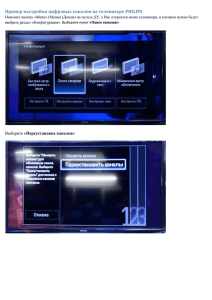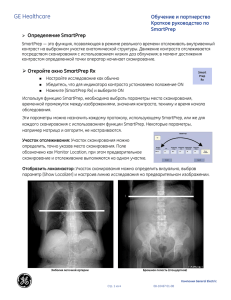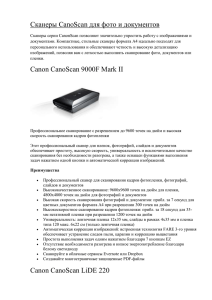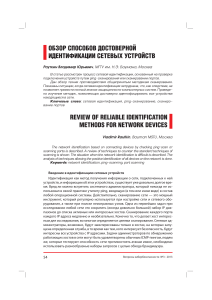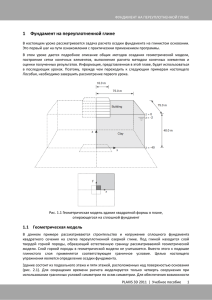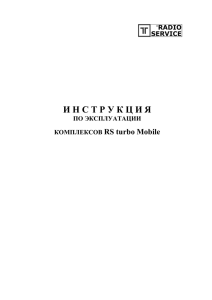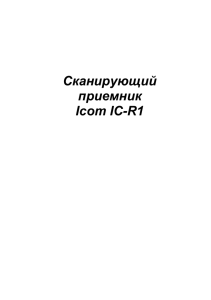Факсы и сканирование Windows
advertisement
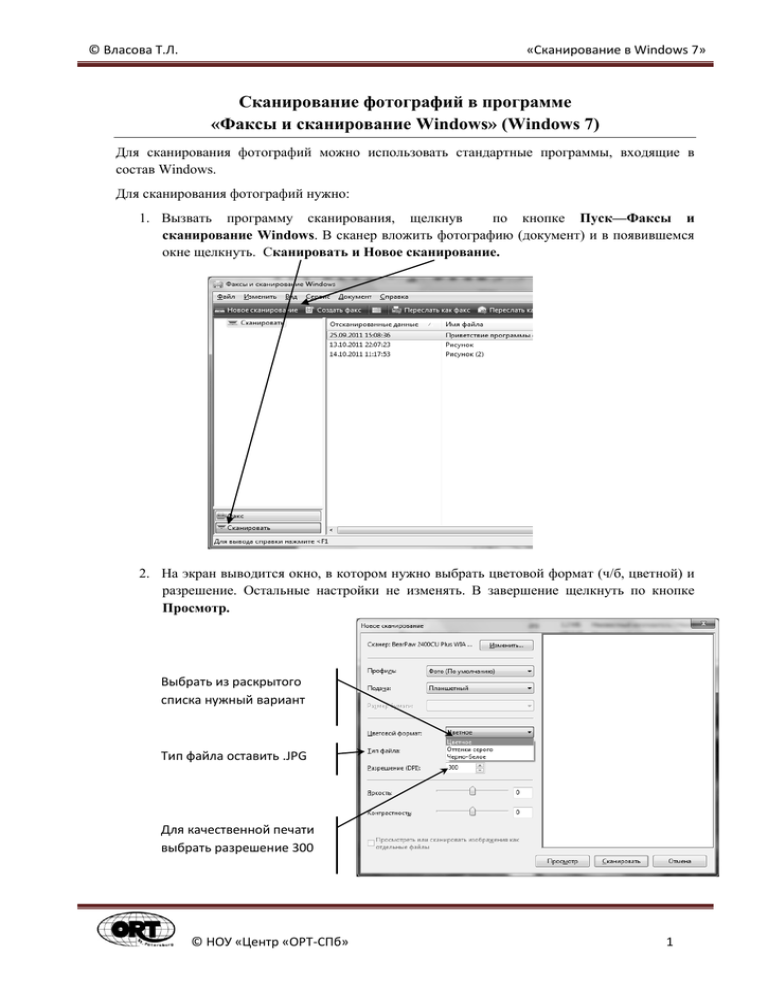
© Власова Т.Л. «Сканирование в Windows 7» Сканирование фотографий в программе «Факсы и сканирование Windows» (Windows 7) Для сканирования фотографий можно использовать стандартные программы, входящие в состав Windows. Для сканирования фотографий нужно: 1. Вызвать программу сканирования, щелкнув по кнопке Пуск—Факсы и сканирование Windows. В сканер вложить фотографию (документ) и в появившемся окне щелкнуть. Сканировать и Новое сканирование. 2. На экран выводится окно, в котором нужно выбрать цветовой формат (ч/б, цветной) и разрешение. Остальные настройки не изменять. В завершение щелкнуть по кнопке Просмотр. Выбрать из раскрытого списка нужный вариант Тип файла оставить .JPG Для качественной печати выбрать разрешение 300 © НОУ «Центр «ОРТ-СПб» 1 © Власова Т.Л. «Сканирование в Windows 7» На экране появится новое окно, в котором нужно изменить рамку сканирования. Для этого нужно поставить курсор мыши на маркер рамки. Курсор превращается в двунаправленную стрелку. При нажатой кнопке мыши перемещать курсор в нужном направлении (увеличения или уменьшения размера рамки для выбранного фрагмента сканирования). После этого щелкнуть по кнопке Сканировать. В результате фотография автоматически сохраняется в папке Отсканированные докуметы, которая находится в папке Документы. Фотография сохраняется под именем Рисунок(1). Следующий файл будет иметь имя Рисунок(2) и т.д. Список отсканированных фотографий в папке Отсканированные докуметы Чтобы сохранить отсканированное изображение в своей папке на винчестере нужно выполнить команду Сохранить как…из меню Файл, в котором выбрать папку для сохранения и задать имя файла. В результате файл с фотографией сохранится в указанной папке на жестком диске. 2 © НОУ «Центр «ОРТ-СПб»